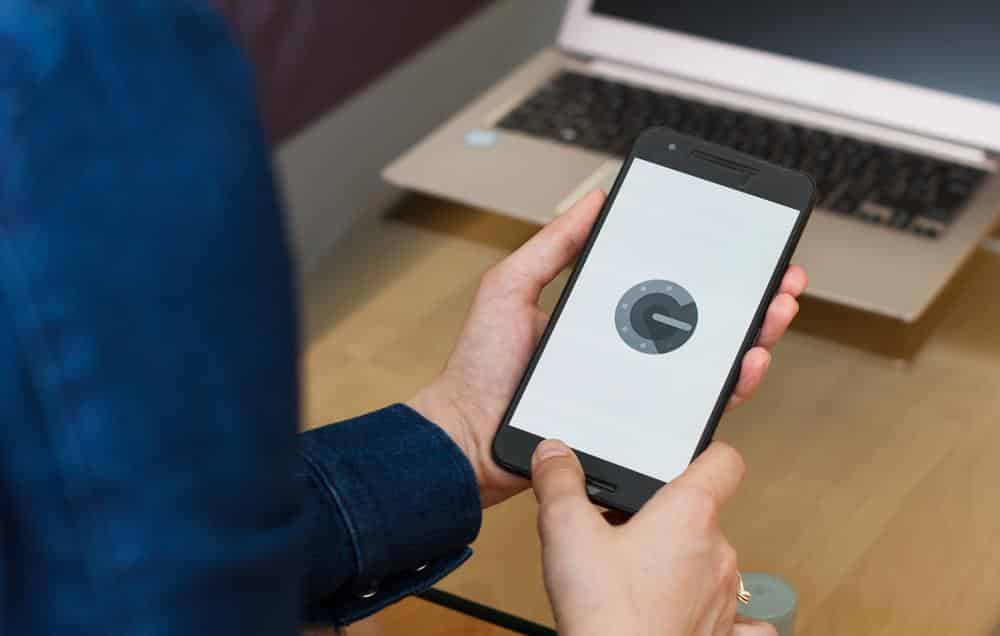O Google Authenticator é um aplicativo de segurança gratuito que oferece um “token” para ser usado como segundo fator de autenticação em diversos sites e serviços.
A primeira etapa dessa autentificação é formada pelo login e senha da conta que você deseja acessar. Em seguida, a plataforma pedirá o código de seis dígitos exibido no aplicativo do Google Authenticator. O código é dinâmico, ou seja, muda constantemente em questão de segundos e, assim, garante uma segurança maior para os usuários.
Como fazer a transferência de chave entre smartphones
Por motivos de segurança, o aplicativo da Google não permite capturas de tela. Com os dois celulares em mãos, veja agora como fazer a transferência das chaves de acesso cadastradas no seu dispositivo para um novo smartphone.
 O Google Authenticator permite que você coloque segurança adicional em suas contas, protegendo-as de possíveis invasores. Créditos: Pixabay/Reprodução
O Google Authenticator permite que você coloque segurança adicional em suas contas, protegendo-as de possíveis invasores. Créditos: Pixabay/Reprodução
No dispositivo antigo
1. Abra o aplicativo na interface principal com os códigos ativos;
2. Em seguida, procure o botão de “três pontinhos” no canto superior direito da tela;
3. Ao selecionar o menu, clique no botão “transferir contas”;
4. Com a transferência de contas aberta, selecione “Exportar contas”, chegando à tela de autenticação antes de iniciar o processo;
5. Informe sua impressão digital, se seu telefone possuir um leitor, ou forneça seu pin utilizado para desbloquear a tela do smartphone;
6. Após passar pela autenticação, selecione as contas que deseja transferir. Assim que prosseguir, o smartphone vai gerar um QR Code e pedirá que você acesse o Google Authenticator no novo dispositivo;
No dispositivo novo
1. Realize o mesmo processo de transferência de contas até o passo 3 do dispositivo antigo;
2. Em seguida selecione “Importar contas”;
3. Clicando em “Ler QR Code”, o smartphone irá te direcionar à câmera, para leitura do código presente na tela do dispositivo antigo;
4. Posicione a câmera do novo smartphone de uma forma que o código fique por inteiro dentro do quadrado destacado em sua tela;
5. Você receberá uma confirmação e já poderá utilizar a sincronização de suas contas com o Google Authenticator.
Vale lembrar que o processo de transferência é muito simples quando se tem os dois dispositivos em mãos. Sem eles, a tarefa pode levar algum tempo para a geração de novos códigos das contas já vinculadas.